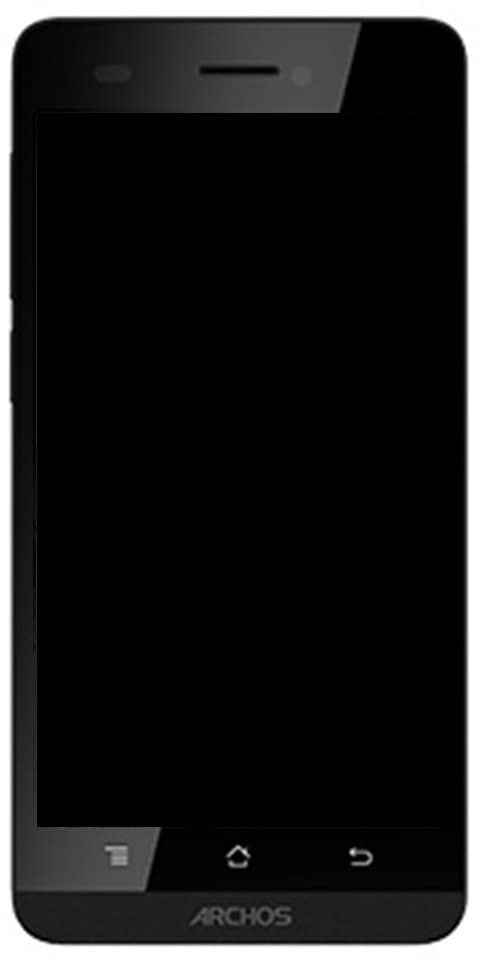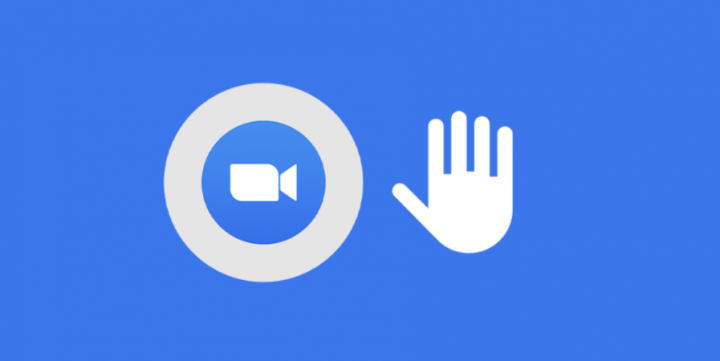Sådan deler du en mus og et tastatur på tværs af pc'er
Vil du dele en mus og et tastatur på tværs af computere? Synergy er en meget populær app, der giver dig mulighed for at dele et tastatur og en mus på flere pc'er. Det er en betalt app. Men hvis du kan lide en enkel og gratis måde at dele en mus eller et tastatur på tværs af pc'er, så giv det Barrierer et forsøg.
Barrierer er tilgængelige for Mac, Windows og Linux, det er gratis, og det er open source. Det fungerer ganske godt.
Del tastatur og mus på tværs af computere
Installer og download barrierer på begge de systemer, du kan lide at dele musen eller tastaturet på tværs af. Sørg for, at du skal beslutte, hvilken pc du vil dele musen eller tastaturet fra, dvs. hvilken pc enhederne faktisk er fysisk tilsluttet. Også hvilken pc du også vil dele den. Under installationen vil Barrierer bede dig om det, så tag det rigtige valg.
Vi delte musen eller tastaturet fra en Windows 10-computer til en MacBook Air. Vi indstiller MacBook som en 'klient'. På den pc, som tastaturet og musen deles fra, skal du blot vælge 'Server'.
På den samme pc skal du vælge, hvordan du skifter input fra det seneste system til det, du deler din mus og dit tastatur med. Det gøres ved at vælge en side af skærmen, som musen skal flyttes til. Du vil derefter se vinduet. PC'en i midten er den, som 'serveren' udfører på. Tryk på en af de fire omkring den for at vælge en skærmside. For eksempel vælger jeg den venstre, så når jeg flytter musemarkøren til skærmens venstre side. Derefter flytter den til Mac. Så kan jeg bruge musen og tastaturet fra Windows 10-systemet og linke det til Mac.
Appen sikrer, at begge enderes forbindelse er sikker. Også, og det er forbundet mellem de rigtige pc'er. Du vil derefter se en meddelelse på klient-pc'en, der beder dig om at bekræfte den server, der prøver at oprette forbindelse til den ved hjælp af 'serverfingeraftrykket', som er ret langt. Også en meget vanskelig kode, som du kan se på server-pc'erne.
På Windows 10 giver Barrierer også tilladelse til at integrere over netværket.
bluetooth multiplayer iphone-spil
Ved du, hvor godt det fungerer?
Det er praktisk talt som at flytte en markør mellem to skærme. Det er ret glat. Ændringen er i 'Kontrol' og 'Kommando' tasterne, der let registreres, mens du deler tastaturet mellem en Mac og en Windows 10-computer. Der er heller ingen overhovedet. Du kan også ændre, hvilket system der er serveren, og hvilket som er klienten, når som helst du vil.
Konklusion:
Her handler alt om Del en mus og et tastatur. Er denne artikel nyttig? Har du problemer med at dele en mus og et tastatur? Del dine tanker med os i kommentaren i nedenstående afsnit. Også for yderligere spørgsmål og spørgsmål, lad os vide det i kommentarfeltet nedenfor!
Indtil da! Fred ud
Læs også: